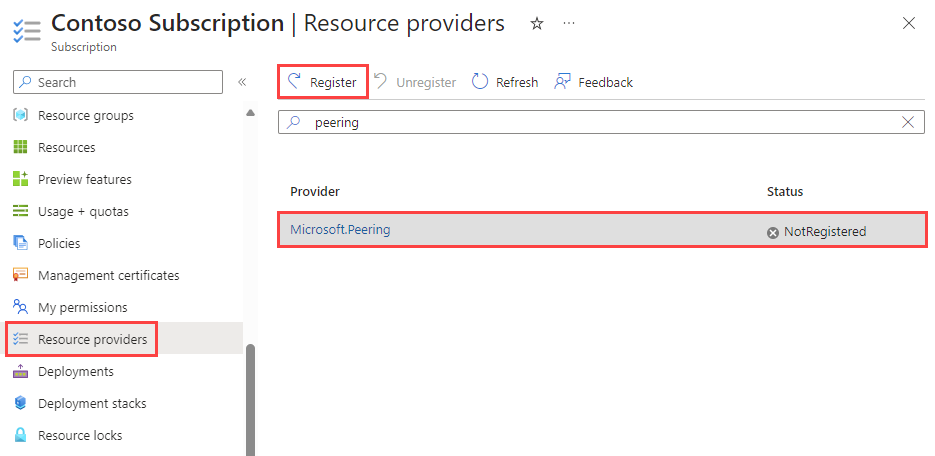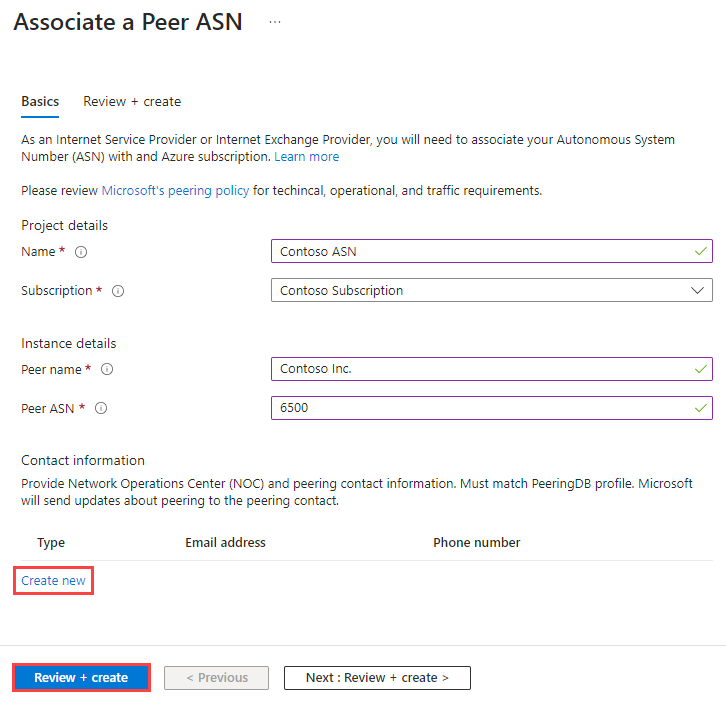Associar seu ASN a uma assinatura do Azure usando o portal do Azure
Neste artigo, você aprenderá a associar seu ASN (Número de Sistema Autônomo) a uma assinatura do Azure usando o portal do Azure. Para saber como associar seu ASN a uma assinatura do Azure usando o Azure PowerShell, consulte Associar ASN par à assinatura do Azure usando o PowerShell.
Como Provedor de Serviços de Internet ou Provedor de Intercâmbio de Internet, você deve associar seu ASN par a uma assinatura do Azure antes de enviar uma solicitação de emparelhamento.
Pré-requisitos
Uma conta do Azure com uma subscrição ativa. Crie uma conta gratuitamente.
Provedor de emparelhamento. Para obter mais informações, consulte Registrar provedor de emparelhamento.
Registrar provedor de emparelhamento
Nesta seção, você aprenderá como verificar se o provedor de peering está registrado em sua assinatura e como registrá-lo se não estiver registrado. O provedor de emparelhamento é necessário para configurar o emparelhamento. Se você registrou anteriormente o provedor de emparelhamento, pode pular esta seção.
Inicie sessão no portal do Azure.
Na caixa de pesquisa na parte superior do portal, introduza Subscrições. Selecione Subscrições nos resultados da pesquisa.
Selecione a assinatura do Azure para a qual você deseja habilitar o provedor.
Em Definições, selecione Fornecedores de recursos.
Insira emparelhamento na caixa de filtro.
Confirme se o status do provedor está Registrado. Se o status for NotRegistered, selecione o provedor Microsoft.Peering e selecione Register.
Criar PeerAsn para associar seu ASN à Assinatura do Azure
Como um Provedor de Serviços de Internet ou Provedor de Troca de Internet, você pode criar um novo recurso PeerAsn para associar um Número de Sistema Autônomo (ASN) a uma assinatura do Azure. Você pode associar vários ASNs a uma assinatura criando um PeerAsn para cada ASN que precisa associar.
Inicie sessão no portal do Azure.
Vá para a página Associar um ASN de mesmo nível.
Em Associar um ASN de mesmo nível, insira ou selecione os seguintes valores na guia Noções básicas:
Definição valor Detalhes do projeto Nome Insira um nome para o recurso PeerASN que você está criando. Subscrição Selecione sua assinatura do Azure à qual você deseja associar o ASN. Detalhes da instância Nome do par Introduza o nome da sua empresa. Esse nome deve estar o mais próximo possível do seu perfil do PeeringDB. ASN do elemento da rede Introduza o seu ASN. Selecione Criar novo e insira Endereço de e-mail e Número de telefone do seu Network Operations Center (NOC).
Selecione Rever + criar.
Reveja as definições e, em seguida, selecione Criar. Se a implantação falhar, entre em contato com o emparelhamento da Microsoft.
Exibir status de um PeerAsn
Depois que o recurso PeerAsn for implantado com êxito, você deverá aguardar que a Microsoft aprove a solicitação de associação. Pode levar até 12 horas para aprovação. Uma vez aprovado, você recebe uma notificação para o endereço de e-mail que você inseriu durante a criação do recurso PeerASN.
Importante
Aguarde até que o ValidationState vire Approved antes de enviar uma solicitação de emparelhamento. Esta aprovação pode demorar até 12 horas.
Modificar PeerAsn
A modificação de um PeerAsn não é suportada no momento. Se você precisar modificar um PeerASN, contate o emparelhamento da Microsoft.
Excluir PeerAsn
A exclusão de um PeerAsn não é suportada no momento. Se você precisar excluir um PeerAsn, entre em contato com o emparelhamento da Microsoft.
Conteúdos relacionados
- Crie ou modifique um emparelhamento direto usando o portal do Azure.
- Crie ou modifique o emparelhamento do Exchange usando o portal do Azure.
- Perguntas frequentes (FAQ) sobre emparelhamento na Internet.